当运行中的win7电脑出现病毒入侵时,用户在不想要重装系统的情况下,可以选择进入安全模式来进行病毒查杀,可是当用户在启动win7电脑进入安全模式的时候,却总是一直加载文件中
当运行中的win7电脑出现病毒入侵时,用户在不想要重装系统的情况下,可以选择进入安全模式来进行病毒查杀,可是当用户在启动win7电脑进入安全模式的时候,却总是一直加载文件中,对此win7安全模式一直在加载文件怎么办呢?下面小编就给大家讲解win7安全模式一直加载文件界面不动修复方法。
1、打开开始菜单找到【运行】选项,点击打开。
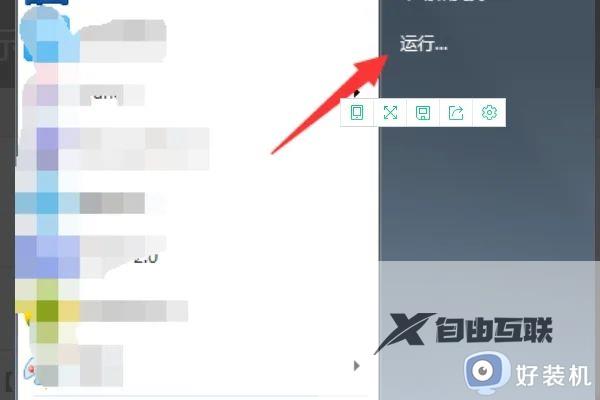
2、在弹出的运行对话框输入msconfig 点击确定。
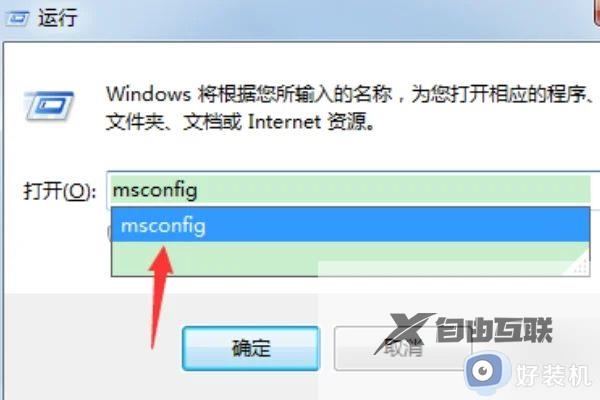
3、在弹出的系统配置对话框,点击上方菜单栏处【启动】。
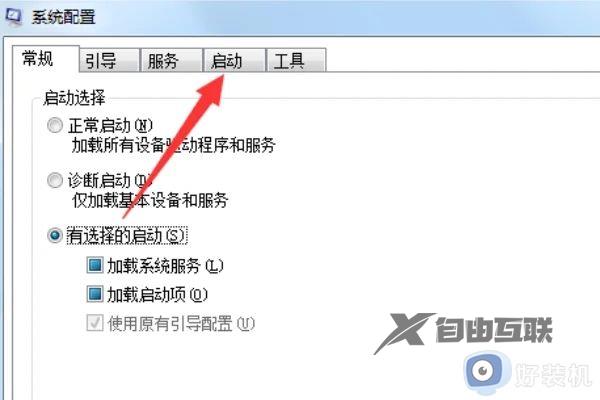
4、该处是系统启动项,将不必要的启动程序删除,点击确定保存即可。
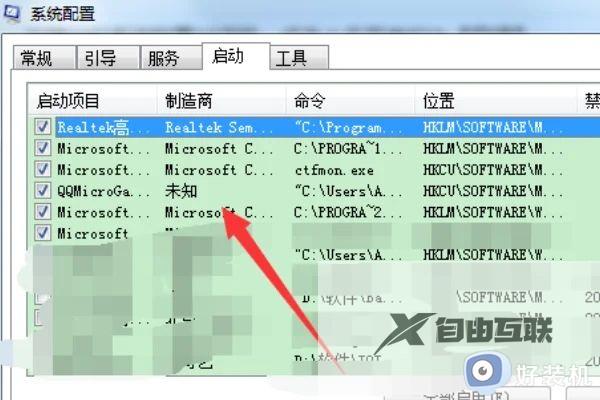
5、在运行对话框输入 regedit 命令,进入注册表界面。
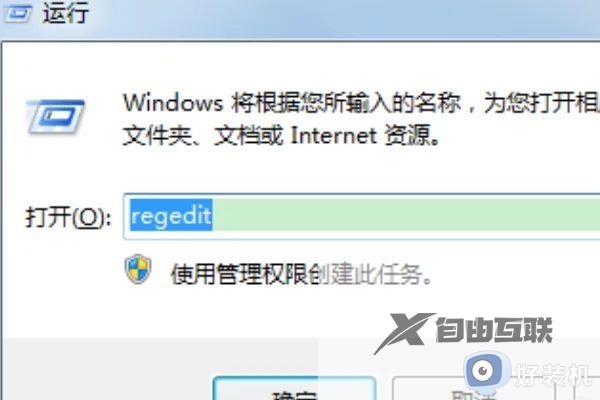
6、进入注册表界面,定位到HKEY-LOCAL-MACHINE-SYSTEM/Current Contralset/Control/Sessin Manager /Memory Management/PreechParamentrs项下。
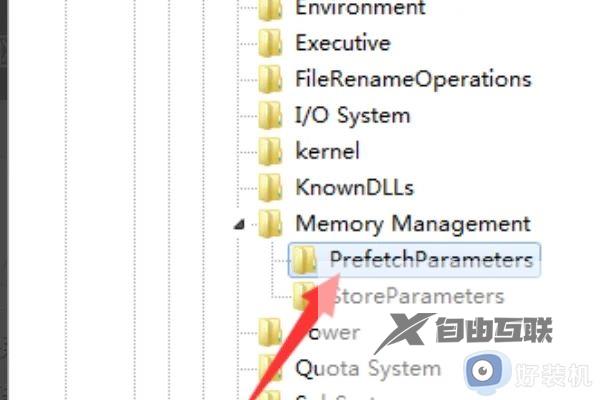
7、在右方键值处EnablePrefetcher项双击打开。
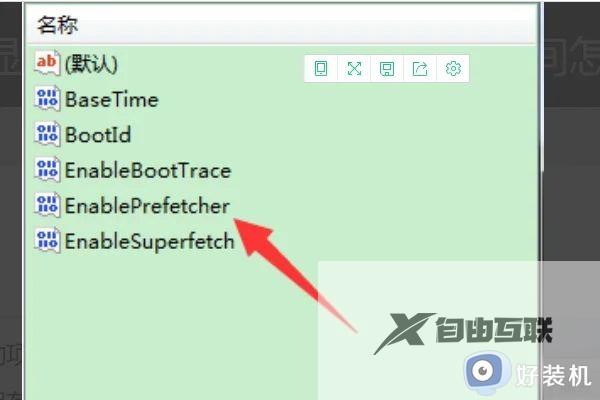
8、进入编辑界面,将其数值设置为 1 点击保存即可。
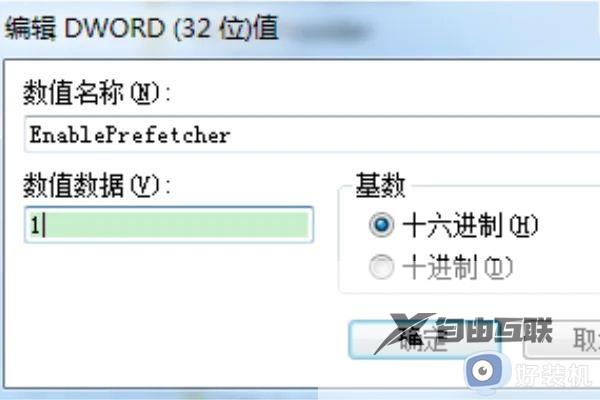
本文就是小编给大家分享的一篇win7安全模式一直加载文件界面不动修复方法了,有遇到相同问题的用户可参考本文中介绍的步骤来进行修复,希望能够对大家有所帮助。
【文章原创作者:大丰网站设计公司 http://www.1234xp.com/dafeng.html 处的文章,转载请说明出处】